
Wenn Sie über einen Internetzugang verfügen, verfügen Sie wahrscheinlich über einen Router - und Ihr Router verfügt über eigene Einstellungsbildschirme mit zahlreichen Optionen. Jeder sollte wissen, wie er die Weboberfläche seines Routers verwendet, wenn er nur seine Wi-Fi-Sicherheitseinstellungen konfiguriert.
Zu den Optionen, die Sie möglicherweise auf Ihrem Router finden, gehören Kindersicherung, Zeitlimits für die Internetverbindung und Statusseiten, auf denen angezeigt wird, wer mit Ihren Wi-Fi-Netzwerken verbunden ist. Diese Optionen sind nützlich für die Verwaltung Ihres Heimnetzwerks.
Zugriff auf das Webinterface Ihres Routers
Zunächst müssen Sie über Ihren Webbrowser auf die Einstellungsoberfläche Ihres Routers zugreifen. Router sind bereits mit Ihrem Netzwerk verbunden, sodass sie ihre Einstellungen auf jedem lokalen Netzwerkgerät verfügbar machen können, indem sie eine Schnittstelle bereitstellen, auf die Sie über einen Webbrowser zugreifen können.
Dies ist so einfach wie das Einstecken der IP-Adresse Ihres Routers in die Adressleiste Ihres Webbrowsers und das Drücken der Eingabetaste. Wenn Sie über das Handbuch Ihres Routers verfügen, finden Sie die Standard-IP-Adresse Ihres Routers im Handbuch.
Wenn Sie das Handbuch oder die Modellnummer Ihres Routers nicht zur Hand haben, können Sie die Weboberfläche Ihres Routers immer noch leicht finden. Öffnen Sie unter Windows die Systemsteuerung und klicken Sie unter Netzwerk und Internet auf Netzwerkstatus und Aufgaben anzeigen. Klicken Sie auf den Namen Ihrer Netzwerkverbindung.
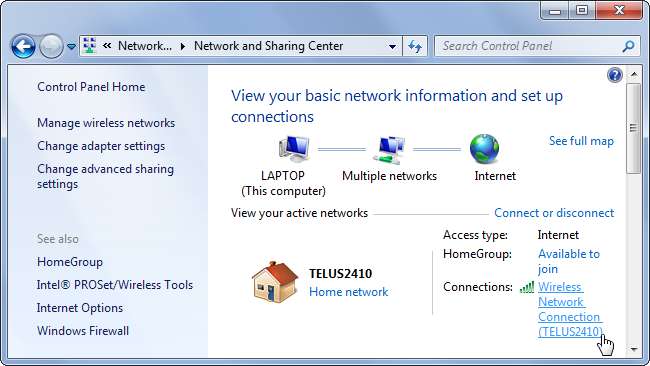
Klicken Sie im Statusfenster auf die Schaltfläche Details und sehen Sie sich die Adresse rechts neben "IPv4-Standardgateway" an. Ihr Router fungiert als Netzwerk-Gateway. Dies sollte also die IP-Adresse Ihres Routers sein.
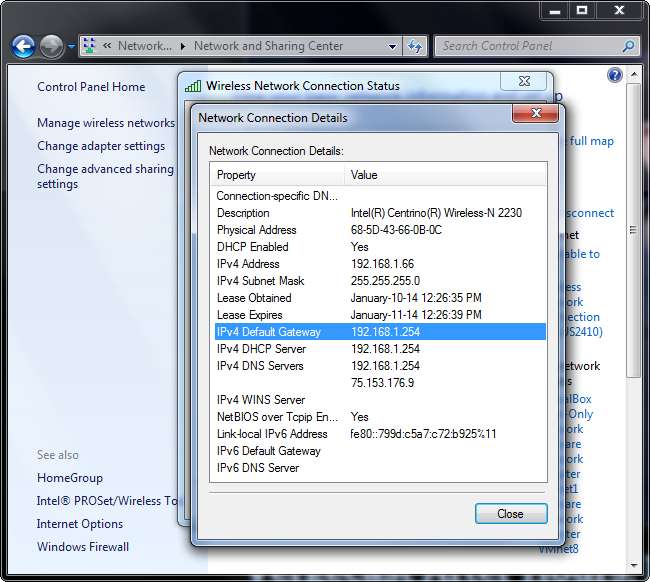
Stecken Sie diese IP-Adresse in die Adressleiste Ihres Webbrowsers und drücken Sie die Eingabetaste, um auf die Weboberfläche zuzugreifen.
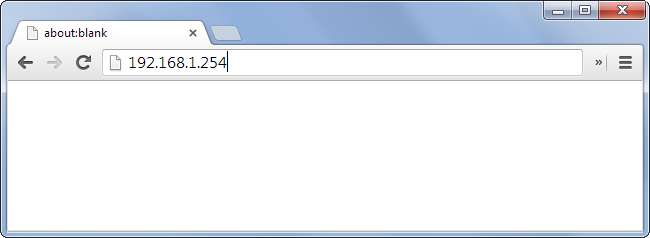
Anmelden
Sie haben jetzt erfolgreich auf die Weboberfläche Ihres Routers zugegriffen und sollten diese in Ihrem Webbrowser sehen. Jeder Routerhersteller erstellt seine eigene Schnittstelle und kann sogar von Routermodell zu Routermodell variieren. Die Benutzeroberfläche Ihres Routers unterscheidet sich von der in den folgenden Screenshots, die Konzepte sollten jedoch identisch sein.
Abhängig von Ihrem Router werden Sie möglicherweise sofort mit einem Anmeldebildschirm konfrontiert, oder Sie können zuerst einige Statusinformationen anzeigen. In beiden Fällen müssen Sie sich mit dem entsprechenden Benutzernamen und Passwort anmelden, bevor Sie hier Änderungen an den Einstellungen vornehmen können. Dies verhindert, dass andere Personen in Ihrem Netzwerk die Einstellungen ohne Ihre Erlaubnis ändern können. Sie können sogar ein benutzerdefiniertes Kennwort festlegen, damit sich niemand anmelden und diese Einstellungen ändern kann.
Sie müssen den Benutzernamen und das Passwort Ihres Routers kennen, um fortfahren zu können. Wenn Sie sie nicht kennen, lesen Sie das Handbuch Ihres Routers oder besuchen Sie eine Website wie routerpasswords.com Hier werden die Standardbenutzernamen und -kennwörter für viele verschiedene Router aufgelistet. Sie müssen die Modellnummer Ihres Routers kennen, um diese Informationen zu finden.
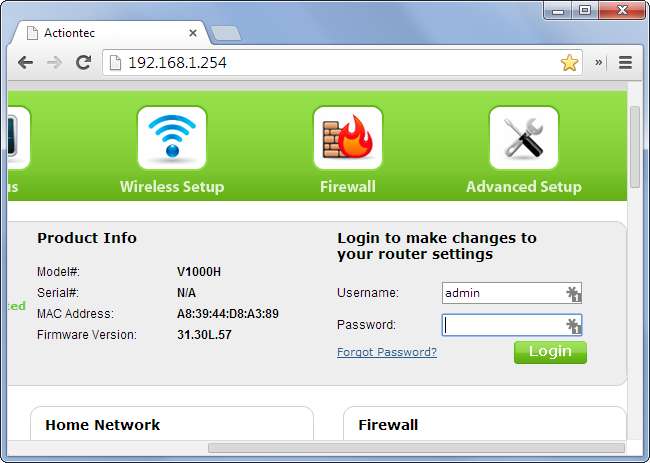
VERBUNDEN: So greifen Sie auf Ihren Router zu, wenn Sie das Passwort vergessen haben
Wenn Sie ein benutzerdefiniertes Kennwort für den Router festgelegt haben und sich nicht daran erinnern können, können Sie das Kennwort zurücksetzen und Zugriff erhalten. Verwenden Sie die Reset-Taste Ihres Routers um das benutzerdefinierte Kennwort - und alle anderen Einstellungen - auf die werkseitigen Standardeinstellungen zurückzusetzen. Dazu benötigen Sie physischen Zugriff auf den Router.
Konfigurieren Sie Ihren Router
Sie sind jetzt bei der Weboberfläche des Routers angemeldet, sodass Sie auf die Einstellungen des Routers zugreifen und diese ändern können. Klicken Sie von Seite zu Seite, um die Einstellungen zu ändern. Klicken Sie jedoch auf jeder Seite auf die Schaltfläche Übernehmen oder Speichern, nachdem Sie die Einstellungen geändert haben, um Ihre Änderungen zu übernehmen.
Wenn Sie beispielsweise Ihre WLAN-Einstellungen ändern und einen benutzerdefinierten Netzwerknamen, eine Passphrase usw. festlegen möchten, finden Sie diese Optionen wahrscheinlich unter WLAN- oder WLAN-Einstellungen.
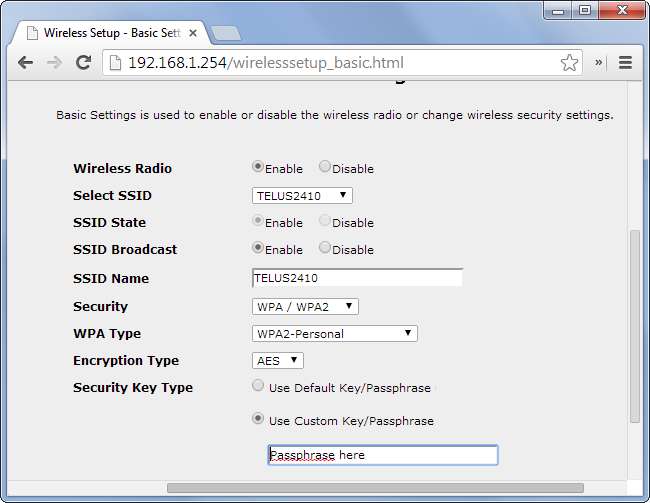
Suchen Sie nach einer Kennwortoption, um die Einstellungen des Routers zu sperren und zu verhindern, dass andere Personen sie ändern. Sie finden dies unter Erweitert> Passwort. Hier können Sie ein neues Passwort festlegen, um zu verhindern, dass andere Personen Ihre benutzerdefinierten Einstellungen ändern.
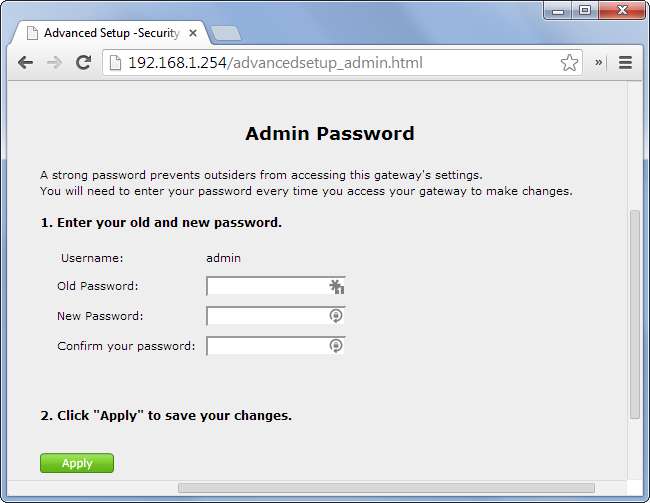
VERBUNDEN: 10 Nützliche Optionen, die Sie im Webinterface Ihres Routers konfigurieren können
Klicken Sie sich um und sehen Sie sich die Funktionen Ihres Routers an. Sie könnten die Aktivierung in Betracht ziehen Kindersicherung Festlegen von Zeitlimits zur Einschränkung der Internetnutzung zu bestimmten Zeiten, Festlegen eines benutzerdefinierten DNS-Servers und Durchführen einer Reihe anderer Optimierungen. Wenn Sie an anderen Dingen interessiert sind, die Sie mit Ihrem Router tun können, schauen Sie sich das an Unsere Liste nützlicher Optionen finden Sie möglicherweise in der Weboberfläche Ihres Routers .
Beachten Sie, dass nicht jeder Router über alle Funktionen verfügt und unterschiedliche Router unterschiedliche Layouts haben, sodass eine Einstellung möglicherweise an anderer Stelle in der Benutzeroberfläche angezeigt wird. Verwenden Sie die in die Benutzeroberfläche Ihres Routers integrierten Hilfefunktionen oder lesen Sie das Handbuch, um weitere Informationen zu den genauen Funktionen einer Einstellung zu erhalten. Sie können Handbücher im Allgemeinen in PDF-Form von der Website eines Routerherstellers herunterladen, sodass Sie keine alten Kartons oder Papiere ausgraben müssen, um diese Informationen zu erhalten.

Interessante Statusinformationen finden Sie auch auf Ihrem Router. Beispielsweise sollten Sie von hier aus die Liste der Computer und Geräte anzeigen können, die mit Ihrem Wi-Fi-Netzwerk verbunden sind. Sucht nur nach einer Statusseite - diese Informationen befinden sich möglicherweise auf einer allgemeinen Statusseite oder einer Wi-Fi-Statusseite.

Sobald Sie die IP-Adresse und das Passwort Ihres Routers herausgefunden haben, können Sie ein Lesezeichen erstellen und das Passwort möglicherweise sogar in Ihrem Browser speichern. Sie können dann in Zukunft schnell auf die Weboberfläche Ihres Routers zugreifen, falls Sie jemals weitere Änderungen vornehmen müssen.
Bildnachweis: Andy Melton auf Flickr







